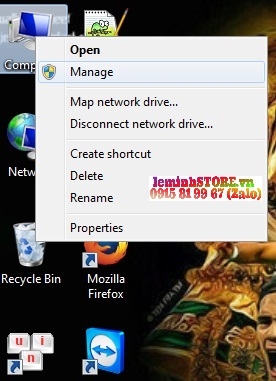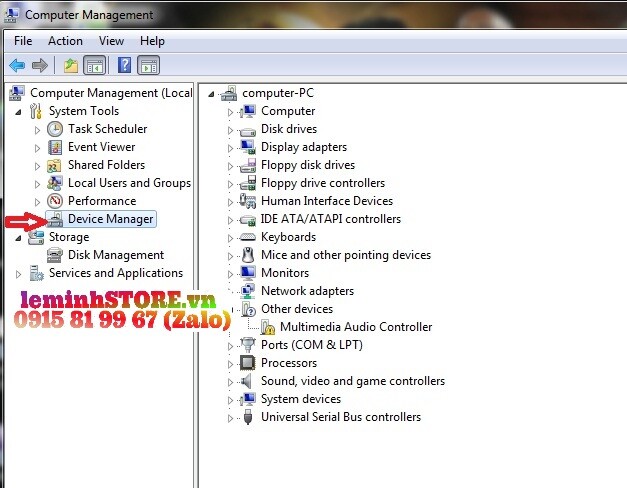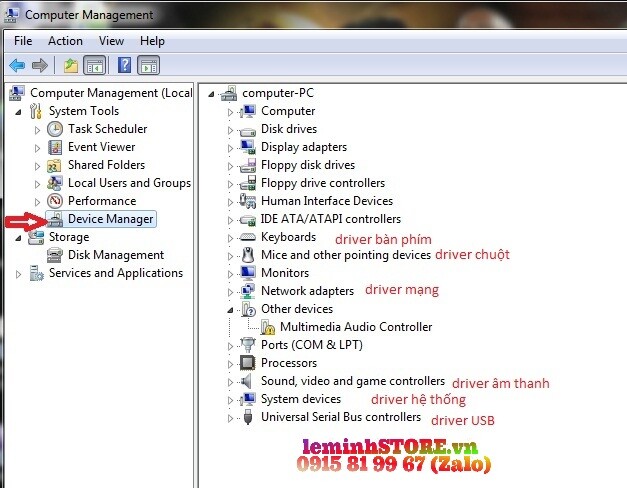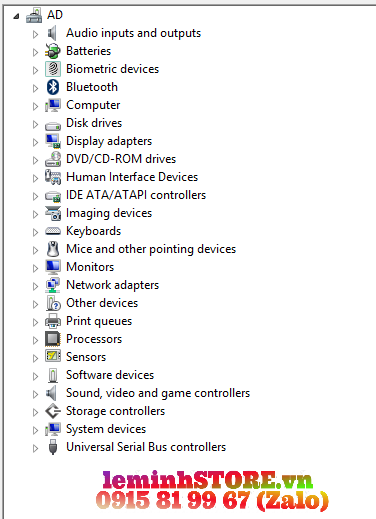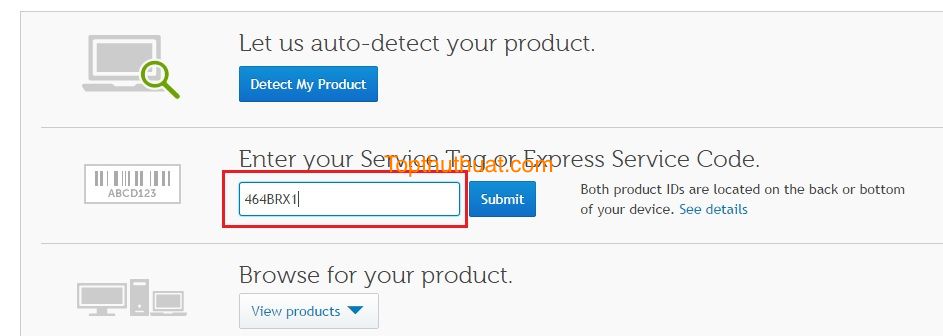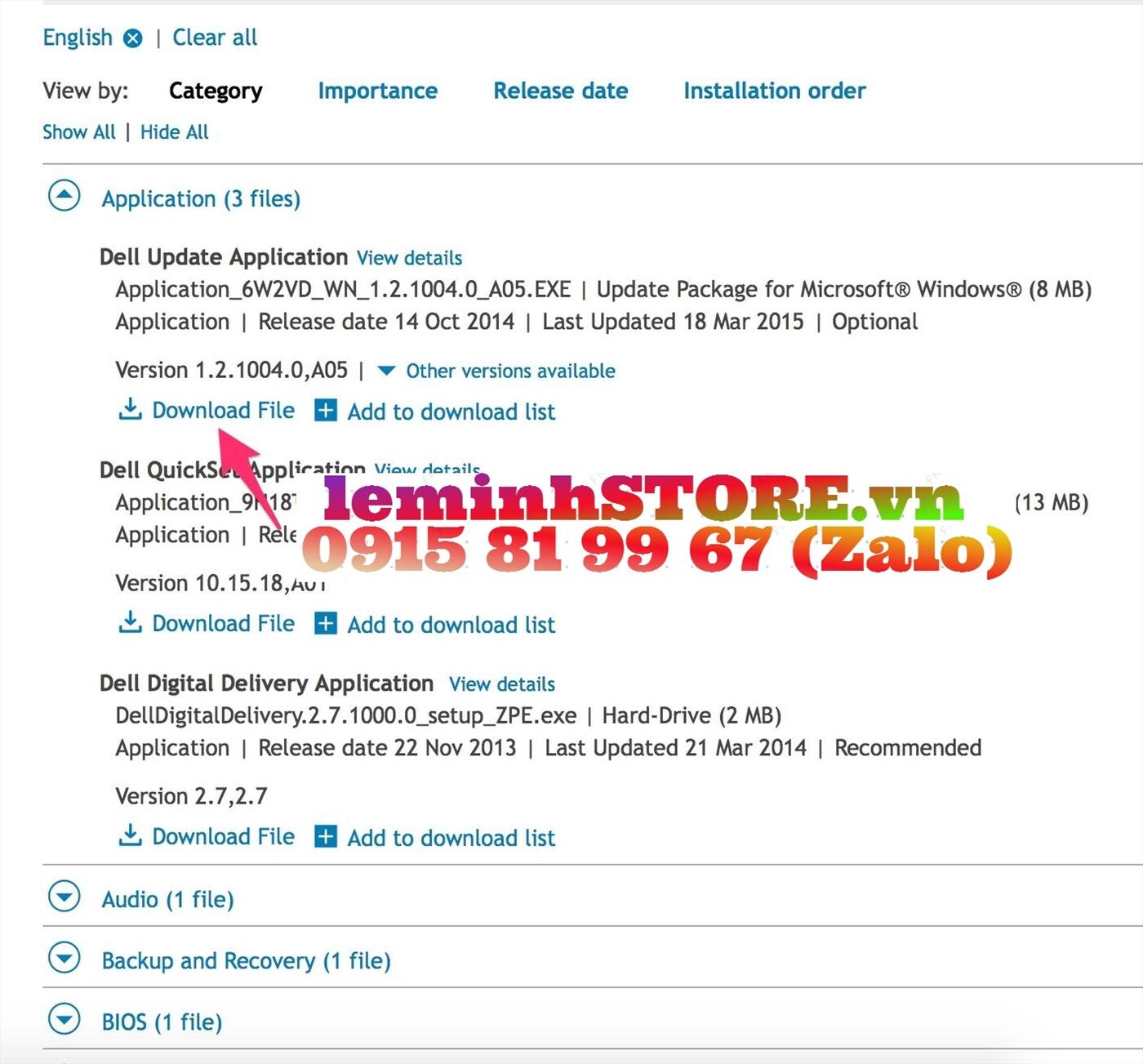Hướng dẫn kiểm tra Driver đã được cài đặt đầy đủ vào máy tính chưa?
Hướng dẫn kiểm tra Driver đã được cài đặt đầy đủ vào máy tính chưa?Mỗi khi cài đặt mới lại Windows cho máy tính PC hoặc Laptop thì một trong những vấn đề quan trọng và cấn thiết đó chính là cài đặt Driver cho máy tính sử dụng Windows XP, 7, 8.1 hoặc Windows 10. Bởi nếu không cài đặt được đủ các driver thì máy tính của bạn sẽ không thể sử dụng được các chức năng bình thường được.Vậy thì đó là những cách như thế nào thì mời các bạn cùng tham khảo nội dung dưới đây.
Đang xem: Cách xem main máy tính de cai driver
Trước tiên, bạn chọn chuột phải vào biểu tượngMyComputer >> Manage.
Tại giao diện Computer Management, bạn chọn vàoDevice Manager.
Tại đây, những Driver nào xuất hiệndấu chấm than màu vàngnghĩa Driver đó chưa được cài đặt.
Nếu như bạn không thấy dấu chấm thang nào xuất hiện, nghĩa là bạn đãcập nhật đầy đủ các Drivercho máy tính rồi đấy.
Những cách cài đặt Driver cho máy tính hiệu quả mà bạn cần biết
1. Tìm kiếm Driver từ Website của nhà sản xuất.
Đối với Laptop
Nếu như bạn đang sử dụng các dòng Laptop, bạn có thể tải và cài đặt Driver cho Laptop của bạn thông qua các trang dưới đây.
Để cài đặt Driver cho Laptop bất kỳ, trước tiên bạn cần xem mã hoặc ký hiệu dòng Laptop mà bạn đang sử dụng. Sau đó nhập vào trang cài đặt Driver từ trang chủ của nhà sản xuất.
Trong ví dụ này, mình sẽ thực hiện tìm và tải driver về cho máy tính Dell.
Trước tiên, bạn cần biếtmã Service Tagcủa máy tính Dell bằng cách xem phía dưới Laptop.
Tiếp đến, bạn cần truy cập vào Website tải Driver của máy tính Dell thông qua liên kết tại đây:http://www.dell.com/support/drivers/us/en/19.
Bước tiếp đến, bạn cầnchọn hệ điều hành Windowđang sử dụng trên Laptop của bạn. Nếu bạn chưa biết bạn đang sử dụng hệ điều hành32bit hoặc 64bitbạn có thể tham khảo
Khi đó, trình duyệt sẽ chuyển bạn đến danh sách các driver cần tải và cài đặt cho Laptop.
Cuối cùng, bạn cần tải lần lượt hết các driver này về máy tính và tiến hành cài đặt vào máy tính. Sau khi đã cài đặt hết các driver, bạn có thể kiểm tra các driver đã được cài đặt đầy đủ chưa?
Tương tự, bạn có thể thực hiện driver cho các dòng Laptop khác.
Đối với máy tính bàn PC
Để cập nhật Driver cho máy tính để bàn, các bạn cần mở thùng máy CPU ra và xem tên Mainboard đang được sử dụng. Sau đó, tiến hành tìm kiếm driver với từ khóa “Driver + Tên Mainboard”. Khi đó, bạn chỉ cần vào trang chủ của nhà sản xuất và tiến hành tải và cài đặt Driver cho máy tính.
2. Sử dụng các phần mềm tự động cập nhật driver cho máy tính
Ngày nay thì giải pháp sử dụngphần mềm tự động cập nhật drivercho máy tính đang trở nên rất phổ biến và được khá nhiều kỹ thuật viên sử dụng. Bởi sự tiện lợi mà nó mang lại. Bạn có thể thử hình dung với phương pháp thủ công bạn cần phải tải từng driver về và tiến hành cài đặt lần lượt như vậy khá tốn công sức và thời gian. Với các phần mềm tự động, bạn có thể dễ dàng cài đặt driver đầy đủ cho máy tính mà không phải làm gì nhiều. Đơn giản, bạn chỉ cần nhấn vào một vài nút và chờ đến khi quá trình cài đặt hoàn tất.
Hiện tại, các phần mềm tự động cập nhật Driver được chia làm 2 dạng:Cài đặt driver online và cài đặt Driver Offline
Các phần mềm cài đặt Driver Online
1.Snappy Driver Installer(bạn có thể lên google search tên này)
2.Driver Scanner
3. Driver Easy Pro
4. SmartDriverUpdater
Ưu điểm:Có thể giúp bạn tự động kiểm tra và cập nhật driver mới nhất cho máy tính PC hoặc Laptop.
Khuyết Điểm:Tốn nhiều thời để tải và cài đặt về máy tính.
Các phần mềm tự động cài đặt Driver Offline
1.WanDriver
2.DriverPack Solution
Ưu điểm:Đây là 2 phần mềm có thể giúp bạn nhanh chóng và dễ dàng cài đặt Driver cho máy tính mà không cần thực hiện quá nhiều thao tác.
Khuyết điểm:Dung lượng của các bộ cài đặt Offline này thông thường rất lớn (Lớn hơn 1GB).
Tóm lại
Đây là những cách cài đặt Driver cho máy tính mà bạn cần biết và cũng tùy theo trường hợp cũng như thời gian mà bạn có thể linh hoạt sử dụng các cách khác nhau. Hy vọng với bài viết này, sẽ giúp bạn có cái nhìn tổng quan hơn khi tiến hànhcài đặt Driver cho máy tinh.
Chúc bạn thành công!
Quý khách hàng có thể xem bản đồ ở dưới cho tiện việc di chuyển